Salutări pentru cuceritorii Photoshop!
Astăzi vom vorbi despre un astfel de instrument interesant Photoshop ca figuri arbitrare. Cifrele arbitrare din Photoshop sunt rareori utilizate, mai des folosite sunt diferite perii. Dar instrumentul "Figura arbitrară" este încorporat în program.
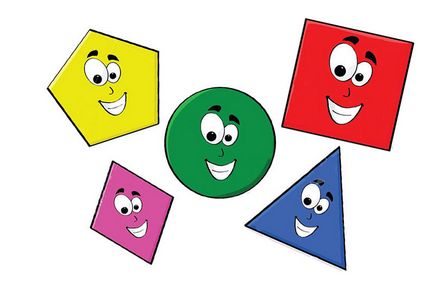
În cazul în care "minciună" figuri arbitrare
Puteți selecta din bara principală din secțiunea unde există un dreptunghi, o elipsă, un poligon și o linie.
Pentru a selecta instrumentul potrivit, utilizați de mai multe ori tasta Shift + U de la tastatură.
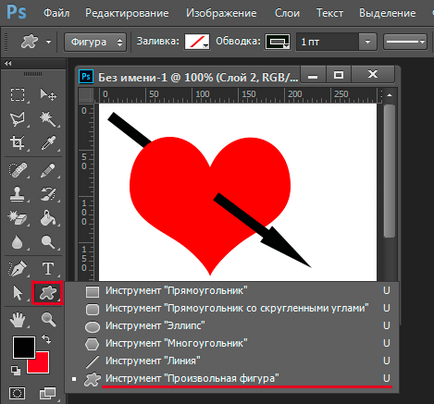
Pe panoul de instrumente auxiliar o mulțime de opțiuni, dar la începutul lucrării cu instrumentul este cel mai bun pentru a începe cu o cutie drop-down „Figuri» forma, în care puteți selecta oricare dintre formele arbitrare propuse și începe să desenați-l.
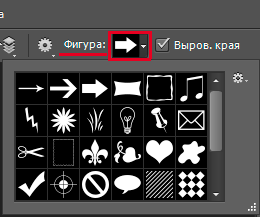
După selectarea unei forme, faceți clic pe butonul stâng al mouse-ului oriunde în imagine și deplasați cursorul, fără a elibera butonul, în orice direcție. Veți vedea cum apare conturul formei selectate, care variază în funcție de mărime și de grosime, în funcție de mișcarea mouse-ului.
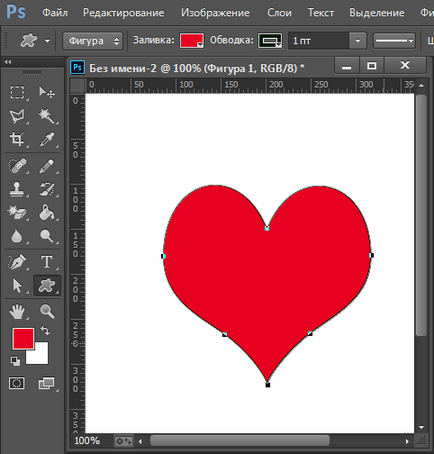
Figura rezultată nu își pierde calitatea în funcție de dimensiunea imaginii. Inițial, o formă arbitrară nu are un contur și o culoare, dar ele pot fi selectate pe panoul de setări suplimentare al instrumentului. În acest caz, conturul poate fi fie o linie solidă, fie o linie discontinuă punctată, a cărei intensitate este indicată una lângă cealaltă.
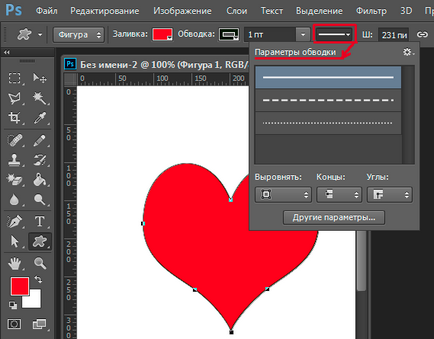
Dacă selectați o formă personalizată și klatsnut doar butonul stâng al mouse-ului la locul de desen, apare o fereastră unde trebuie să introduceți parametrii de înălțime și lățime a matriței. Pentru a facilita editarea, fiecare nouă formă aleatorie este creată pe un nou strat.
Cum să încărcați formele arbitrare în Photoshop
Puteți crea astfel de figuri, utilizând imagini vectoriale, de preferință de bună calitate. De asemenea, pe Internet este deja plin de colecții tematice, acestea sunt suficiente pentru a descărca și instala. Toate fișierele pentru instalare au o extensie. În caseta drop-down, unde este selectată conturul formei, există un mic buton care deschide setările.
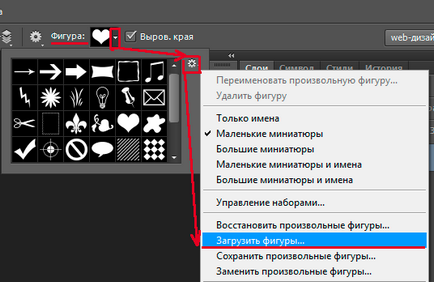
Acolo trebuie să selectați linia "Load shapes ..." și să găsiți fișierul dorit. În partea de jos a listei apar cifre noi.
Dacă doriți să înlocuiți formele existente cu altele noi, alegeți comanda "Replace Shapes ...". Înlocuiți Shapes. Fișierul selectat va înlocui formele curente. Puteți întoarce întotdeauna setările inițiale utilizând comanda "Restaurarea tipurilor ..."
Asta e tot. Vă mulțumesc pentru atenție!
Cu respect, Ul Sartakov.